Soporte
Cómo crear enlaces personalizados para cada suscriptor
Última actualización: 10-04-2025Con Acrelia News tienes la posibilidad de insertar en tu newsletter enlaces personalizados para cada suscriptor.
Cómo crear una URL única para cada suscriptor
Para crear enlaces personalizados, debes seguir estos pasos:
En primer lugar, crea un nuevo campo accediendo a Contactos - Campos personalizados.
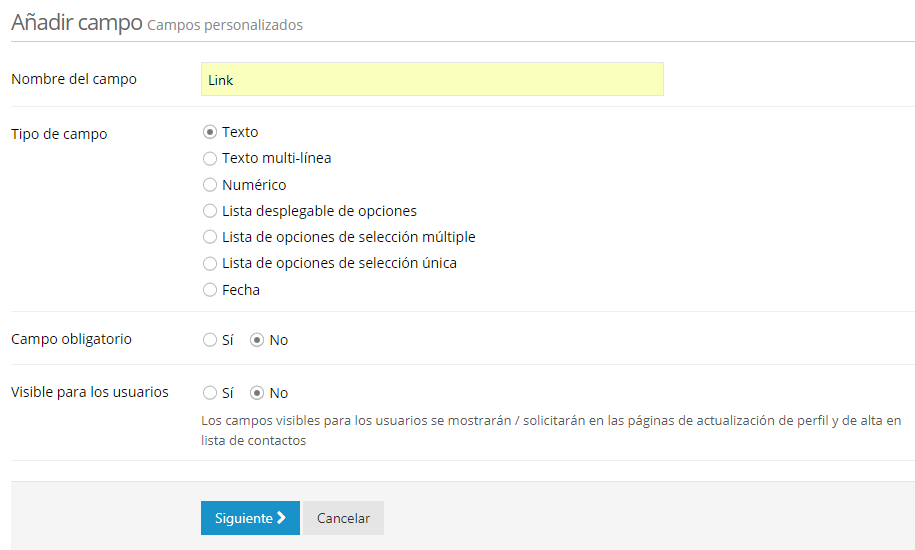
Una vez creado el campo, añádelo a tu lista en Contactos - Administrar listas de contactos - Editar lista - Datos extra.
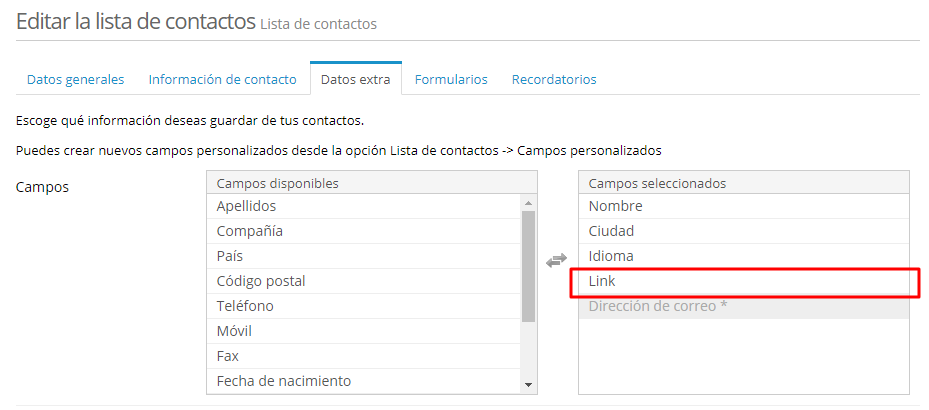
Una vez tengas añadido el campo personalizado a tu lista, debes importar tu archivo .csv con los enlaces de cada suscriptor.
Recuerda guardar el archivo como .CSV delimitado por comas.
Una vez hecha la importación o actualización del campo y después de comprobar que se ha cargado correctamente, puedes añadir el enlace dinámico a tu campaña.
Antes de hacerlo, comprueba qué etiqueta equivale al campo personalizado que has creado. Dirígete a Contactos - Campos personalizados y podrás verlo en la columna "Etiqueta". En este caso, nuestro campo equivale a la etiqueta %%link%%.
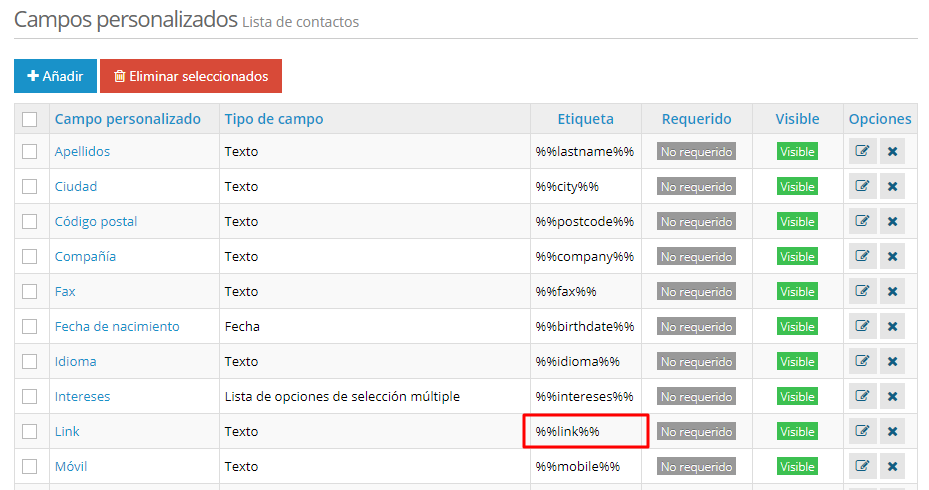
Por último, para añadir el enlace dinámico, localiza en qué punto de la newsletter quieres introducirlo, por ejemplo, un botón y añádelo de la siguiente manera:
Muy importante seleccionar protocolo "Otro".
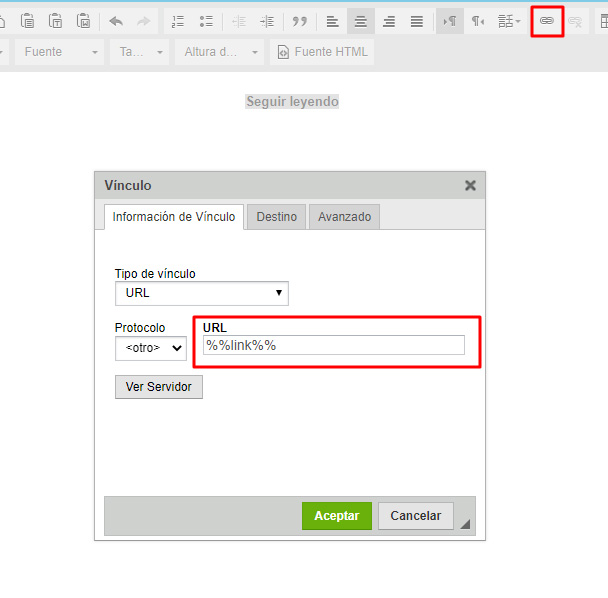
De esta forma, cada usuario recibirá un email con su propio enlace personalizado.
Cómo crear una URL única si tiene una parte fija y una variable para cada suscriptor
Esta es la mejor opción para crear enlaces personalizados porque tendremos seguimiento de clics. Esto es posible porque vas a combinar una parte del enlace fija y una parte del enlace que varía, mediante una etiqueta.
Para crear enlaces personalizados, debes seguir estos pasos:
En primer lugar, crea un nuevo campo accediendo a Contactos - Campos personalizados.
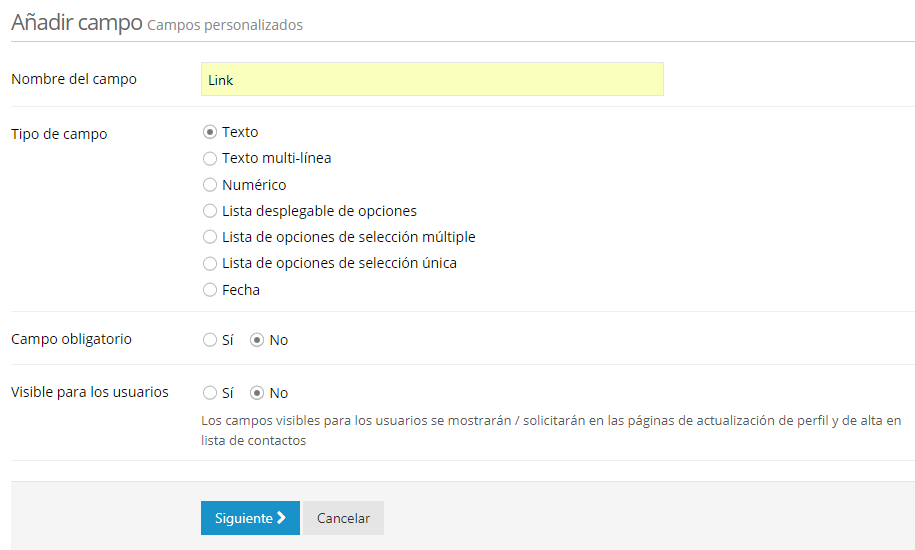
Una vez creado el campo, añádelo a tu lista en Contactos - Administrar listas de contactos - Editar lista - Datos extra.
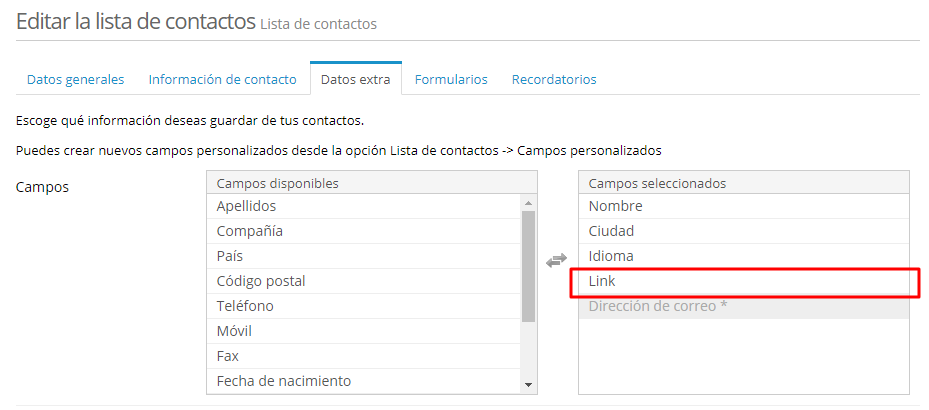
Una vez tengas añadido el campo personalizado a tu lista, debes importar el campo a la la base de datos con un archivo .CSV.
Para ello, debes localizar qué partes de la URL son fijas y qué partes son dinámicas. Si la URL que necesitas es, por ejemplo, tuevento.com/invitacion/johndoe, deberás cargar sólo la parte que varía para cada usuario, en este caso es la que equivale a “johndoe”.
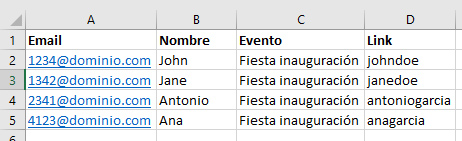
Recuerda guardar el archivo como .CSV delimitando por comas.
Una vez hecha la importación o actualización del campo y después de comprobar que se ha cargado correctamente, puedes añadir el enlace dinámico a tu campaña.
Antes de hacerlo, comprueba qué etiqueta equivale al campo personalizado que has creado. Dirígete a Contactos - Campos personalizados y podrás verlo en la columna "Etiqueta". En este caso, nuestro campo equivale a la etiqueta %%link%%.
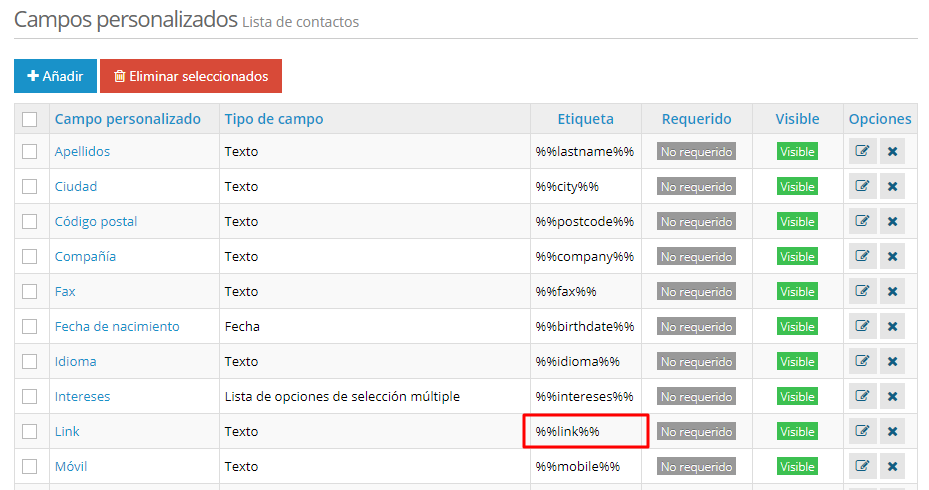
Por último, para añadir el enlace dinámico, localiza en qué punto de la newsletter quieres introducirlo, por ejemplo, un botón y añádelo de la siguiente manera.
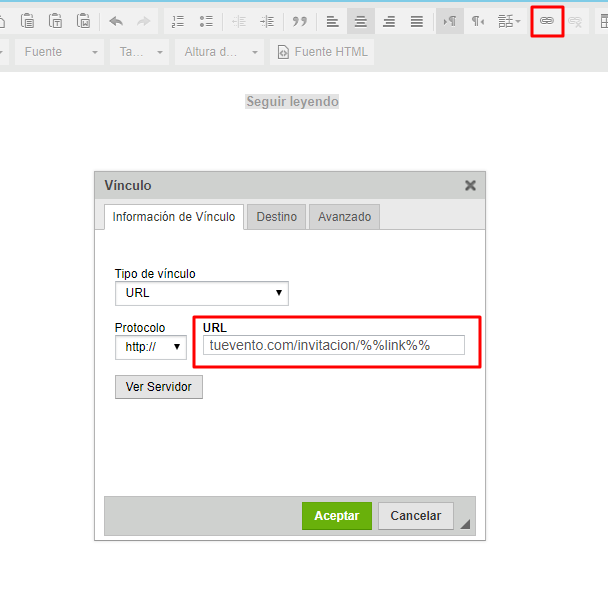
De esta forma, cada usuario recibirá un email con el enlace personalizado y podrás comprobar en Estadísticas de campaña qué usuarios han hecho clic y cuáles no.
Agenda una demo gratuita
Nuestros expertos te aconsejarán sobre cuál es la mejor solución de Email Marketing para tu negocio.
SOLICITAR DEMO